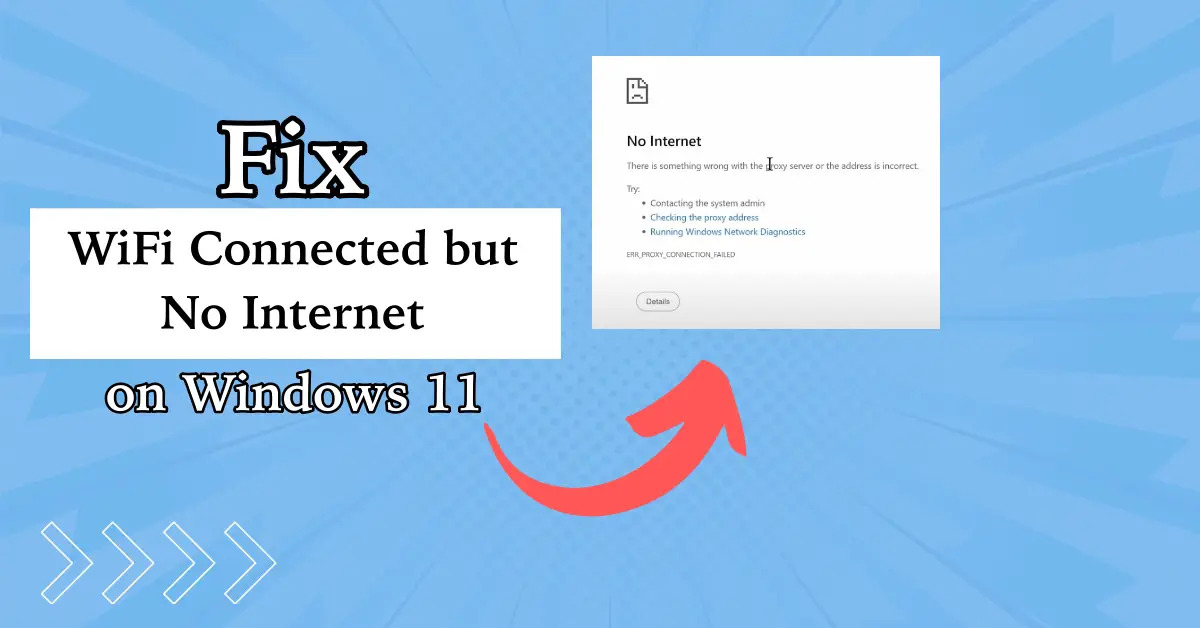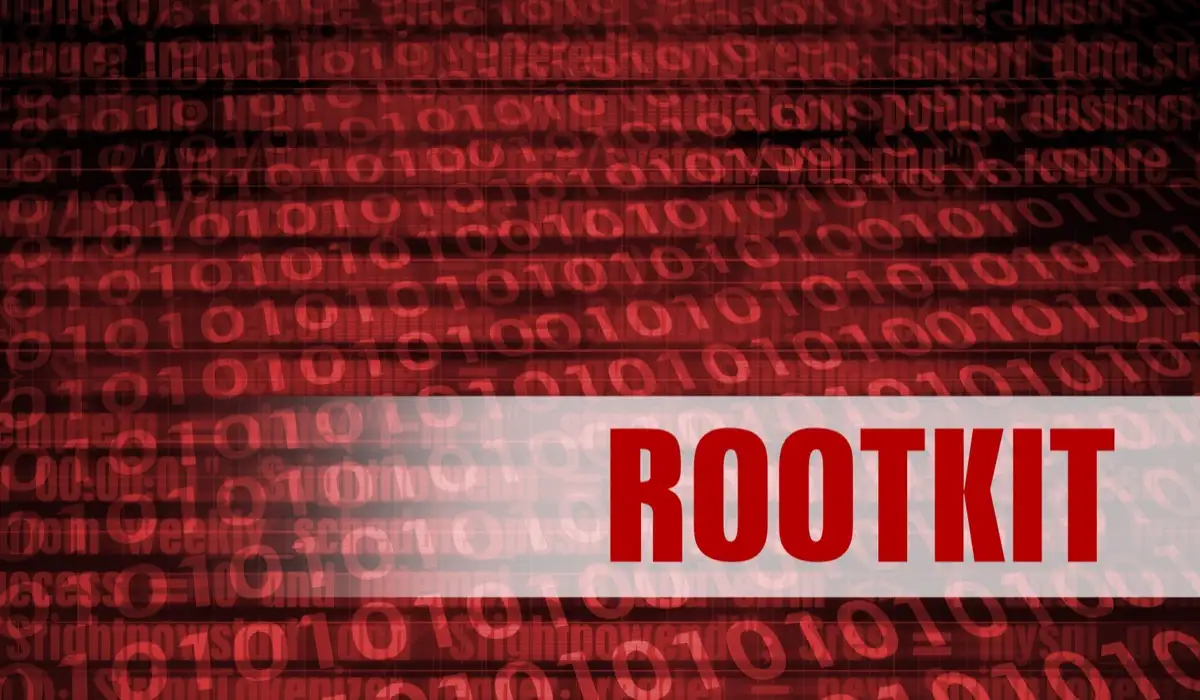Jeśli widzisz ABłąd „Podpis możliwy do odzyskania” w programie Microsoft Word, przeczytaj ten post, aby dowiedzieć się, jak rozwiązać problem. Podpis cyfrowy służy do sprawdzania poprawności dokumentu programu Word. Oznacza, że dokument nie został zmieniony po podpisaniu i potwierdza, że pochodzi od osoby lub podmiotu, który go podpisał. Jeśli jednak coś jest nie tak z podpisem, program Word może oznaczyć go jako ważny, nieprawidłowy lub „możliwy do odzyskania”.
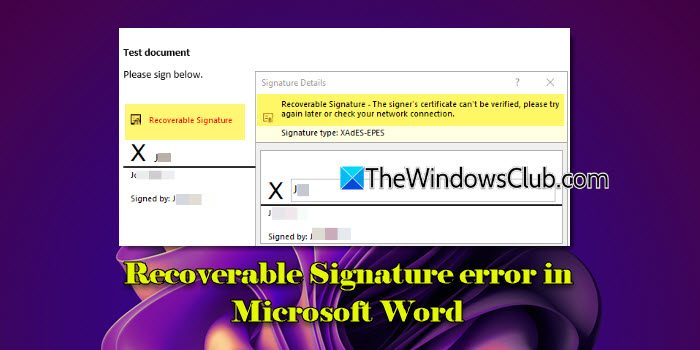
Odwracalny błąd podpisu ma miejsce, gdy ważność certyfikatu cyfrowego użytego do utworzenia dokumentu wygasła lub nie ma znacznika czasu, system nie ufa organowi certyfikacji (CA), weryfikatorowi odłączono się od Internetu lub w systemie brakuje niezbędnego certyfikatu głównego certyfikaty umożliwiające weryfikację podpisu. Błędowi często towarzyszy komunikat o następującej treści:
Podpis możliwy do odzyskania — nie można zweryfikować certyfikatu osoby podpisującej. Spróbuj ponownie później lub sprawdź swoje połączenie internetowe.
Lub
Podpis możliwy do odzyskania — nie podjęto decyzji o zaufaniu dla certyfikatu osoby podpisującej. Twoje centrum pomocy powinno wiedzieć, co robić.
Jeśli zmagasz się z tym samym możliwym do naprawienia błędem podpisu, przeczytaj ten post, aby uzyskać skuteczne wskazówki dotyczące rozwiązywania problemów.
Napraw błąd naprawialnego podpisu w programie Word
Aby naprawićNaprawialny błąd podpisu w programie Microsoft Wordna komputerze z systemem Windows 11/10 skorzystaj z następujących rozwiązań:
- Dodaj tożsamość osoby podpisującej do listy zaufanych
- Przenieś certyfikat do grupy Zaufane osoby
- Sprawdź, czy certyfikat nie wygasł
- Sprawdź brakujący punkt dystrybucji listy CRL
- Zainstaluj ponownie lub napraw pakiet Office
Zobaczmy to szczegółowo.
1] Dodaj tożsamość osoby podpisującej do listy zaufanych
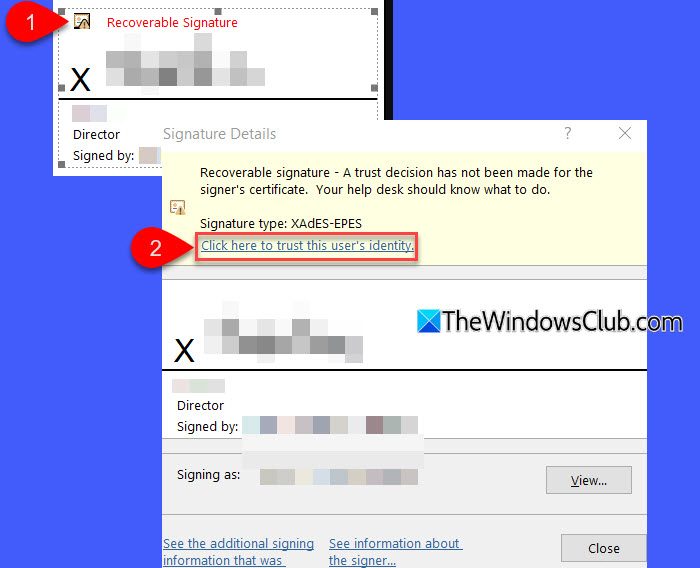
Kliknij dwukrotnie linię podpisu z czerwonym tekstem „Podpis możliwy do odzyskania”. wSzczegóły podpisudialogu, kliknij link, który go czyta'Kliknij tutaj, aby zaufać tożsamości tego użytkownika'. Powinno to zmienić status podpisu z możliwego do odzyskania na ważny.
Notatka:Dodając w ten sposób tożsamość osoby podpisującej do listy zaufanych, wyraźnie informujesz program Word, aby zaufał osobie podpisującej, która zastosowała podpis cyfrowy, nawet jeśli certyfikat nie ma pełnego łańcucha zaufania. To jestustawienie zaufania na poziomie aplikacji, co oznacza, że inne programy w systemie mogą nadal traktować certyfikat jako niezaufany, chyba że zostaną skonfigurowane osobno.
2] Przenieś certyfikat do grupy Zaufane Osoby
Jeśli łącze nie działa, możesz ręcznie zaimportować certyfikat do grupy Zaufane osoby, korzystając z pliku(MMC) konsola.
Notatka:Certyfikatom z grupy Zaufane osoby ufają wszystkie programy na komputerze, których weryfikacja certyfikatów opiera się na systemie Windows. To jestogólnosystemowe ustawienie zaufania.
Aby ręcznie zaimportować certyfikat cyfrowy na listę zaufanych, wykonaj następujące kroki:
NaciskaćWygraj + R. Typ 'mmc'wUruchomićdialogu i prasyWchodzić. TrzaskTakwKontrola konta użytkownikapodpowiedź.
Spowoduje to otwarcie okna MMC. Idź doPlikmenu i wybierzDodaj/Usuń Przystawka….
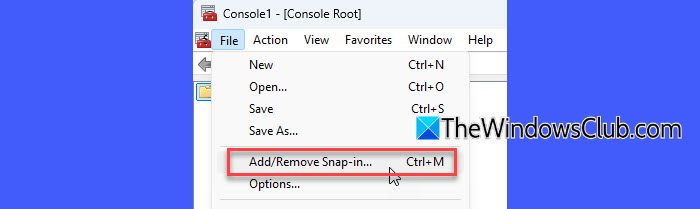
Pojawi się kolejne okno. WybieraćCertyfikatypod Dostępne przystawkii kliknijDodaćprzycisk.
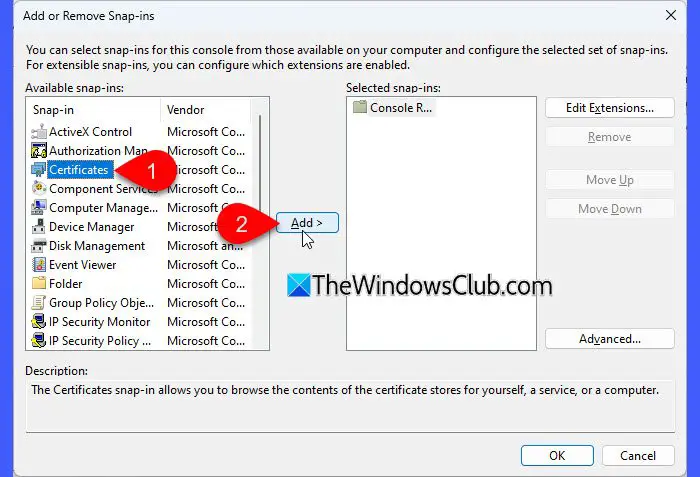
W kolejnym oknie wybierzKonto komputera > Dalej > Komputer lokalny: (komputer, na którym działa ta konsola)> Zakończ.
Wróćmy teraz do okna MMC i przejdź doOsobistyfolderu i wybierzCertyfikaty. Zawartość folderu pojawi się w prawym panelu. Kliknij prawym przyciskiem myszy certyfikat cyfrowy na liście i wybierzKopia.
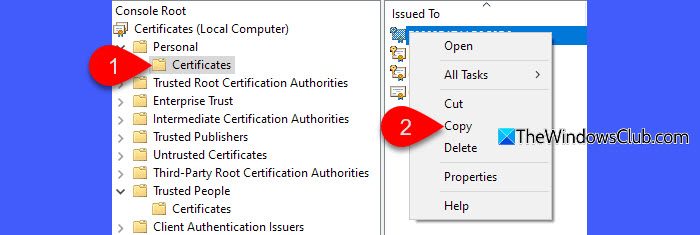
Następnie przejdź doZaufani ludzie > Certyfikatyi wklej skopiowany certyfikat w prawym panelu.
Zamknij okno MMC i zobacz, czy błąd zniknie.
3] Sprawdź, czy certyfikat nie wygasł
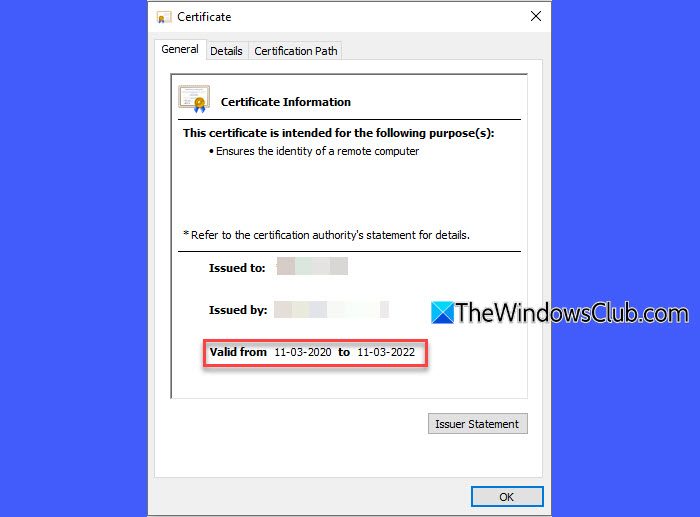
Odwracalny błąd podpisu może również wystąpić, jeśli dokument został podpisany przy użyciu certyfikatu cyfrowego, który był ważny i zaufany w momencie podpisywania, ale obecnie utracił ważność.
Zatem nawet jeśli certyfikat wygasł, nadal możesz go używać do sprawdzania poprawności podpisów utworzonych w okresie jego ważności, jeśli spełnione są następujące warunki:
- Certyfikat jest zaufany i nie został unieważniony
- Certyfikat zawiera znacznik czasu lub dane weryfikacyjne potwierdzające, że podpis został utworzony w czasie jego ważności.
Aby to naprawić, musisz znaleźć wygasły certyfikat, który został pierwotnie użyty do podpisania dokumentu iręcznie zaimportuj go do zaufanego magazynu certyfikatóww systemie (jak wyjaśniono w poprzednim rozwiązaniu).
Umożliwi to systemowi rozpoznanie i zaufanie wygasłemu certyfikatowi podczas sprawdzania podpisu na dokumencie.
4] Sprawdź, czy nie ma brakującego punktu dystrybucji listy CRL
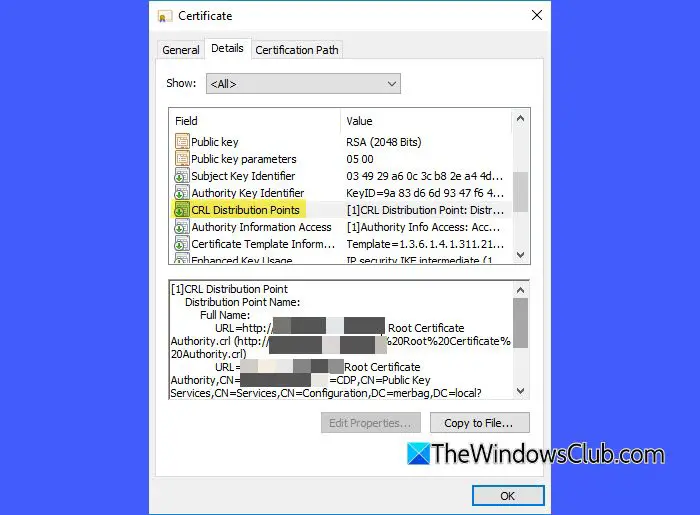
CRL oznacza listę odwołań certyfikatów. Jest to lista publikowana przez urząd certyfikacji (CA) zawierająca wszystkie certyfikaty, które zostały unieważnione (unieważnione) przed datą ich wygaśnięcia.
ThePunkt dystrybucji list CRLto pole w certyfikacie cyfrowym, które określa lokalizację, w której można znaleźć listę CRL. Wskazuje listę CRL swojego emitenta (głównego urzędu certyfikacji). Program Word używa tych informacji do sprawdzenia, czy certyfikat jest nadal ważny. Bez punktu dystrybucji listy CRL program Word zakłada, że nie można ufać certyfikatowi (nawet jeśli jest on ważny pod względem technicznym), ponieważ nie można sprawdzić jego unieważnienia.
Aby rozwiązać ten problem, upewnij się, że punkt dystrybucji list CRL został uwzględniony w certyfikacie użytym do podpisania dokumentu.
Jeśli istnieje łańcuch certyfikatów (taki jak główny urząd certyfikacji i niektóre certyfikaty użytkownika końcowego), upewnij się, że:
- Punkt dystrybucji listy CRL jest obecny w wystawionych certyfikatach, a nie w certyfikacie wystawcy (CA).
- Jeżeli używany jest pośredni urząd certyfikacji, należy prowadzić i określić dwie listy CRL: jedną dla certyfikatów wystawionych przez główny urząd certyfikacji, a drugą dla certyfikatów wystawionych przez pośredni urząd certyfikacji.
5] Zainstaluj ponownie lub napraw pakiet Office
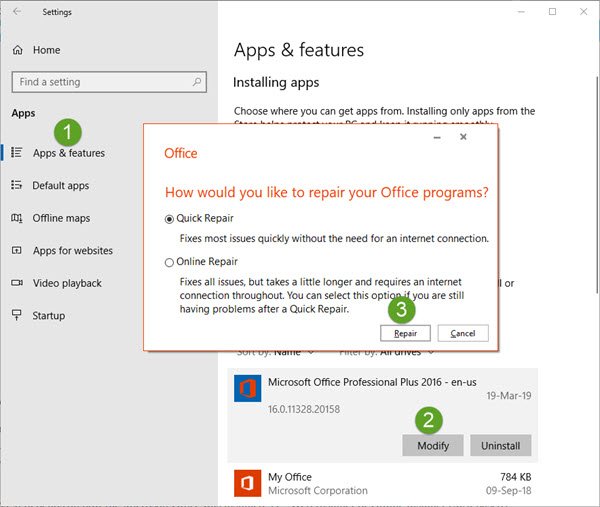
Jeśli nic nie działa, spróbuj. Jeśli błąd będzie się powtarzał,i ponownie zainstaluj nową wersję pakietu Office.
Mam nadzieję, że to pomoże.
Czytać: .
Co to jest słowo podpisu, które można odzyskać?
Podpis możliwy do odzyskania w programie Word to podpis cyfrowy, który jest nieważny z powodu problemów, takich jak nieprawidłowe ustawienia systemu lub brakujące certyfikaty. Jednak naprawienie tych błędów i przywrócenie ważności podpisu może być możliwe poprzez aktualizację systemu, ponowną instalację niezbędnych certyfikatów lub dostosowanie określonych ustawień.
Jak włączyć podpis w programie Word?
Otwórz dokument programu Word i umieść kursor w miejscu, w którym chcesz wstawić podpis. Idź doWstawićzakładkę i kliknijLinia podpisu > Linia podpisu Microsoft Office. Podaj wymagane dane i kliknijOK. Następnie kliknij dwukrotnie linię podpisu, wybierz swój certyfikat cyfrowy (lub utwórz nowy) i kliknijPodpisać. Zapisz podpisany dokument, aby go sfinalizować.
Przeczytaj dalej: .


![Nie można tworzyć plików, nie można zaktualizować systemu Windows [poprawka]](https://elsefix.com/tech/tejana/wp-content/uploads/2025/01/Windows-11-Assistant-error.jpg)
![Aby przerwać normalny uruchomienie, naciśnij Enter Error na laptopie Lenovo [naprawy]](https://elsefix.com/tech/tejana/wp-content/uploads/2025/02/To-interrupt-normal-startup-press-Enter.png)